近期朋友在电脑操作过程中遇到了这样一个问题,当朋友安装好win10系统之后, 想要开启远程桌面连接,但是却不懂的如何在win10系统中开启远程桌面连接,遇见这样的情况很是令人焦急,无法远程就无法控制别的电脑来进行操作,有没有什么好的方法可以快速开启远程桌面连接呢?下面就一起来win10如何打开远程桌面连接的介绍吧。
1、在Win10系统里,点击开始菜单图标。
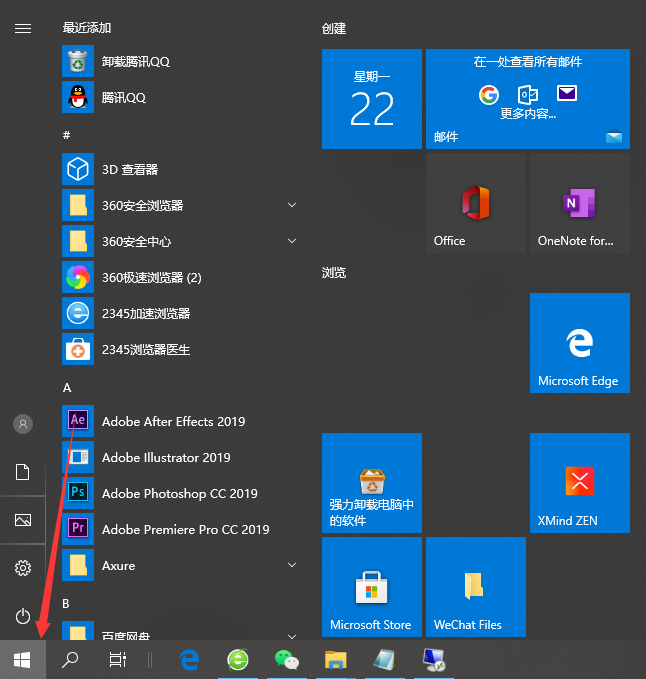
2、然后找到“Windows 附件”。在Windows 附件下面就可以看到“远程桌面连接”,点击远程桌面就可以打开。
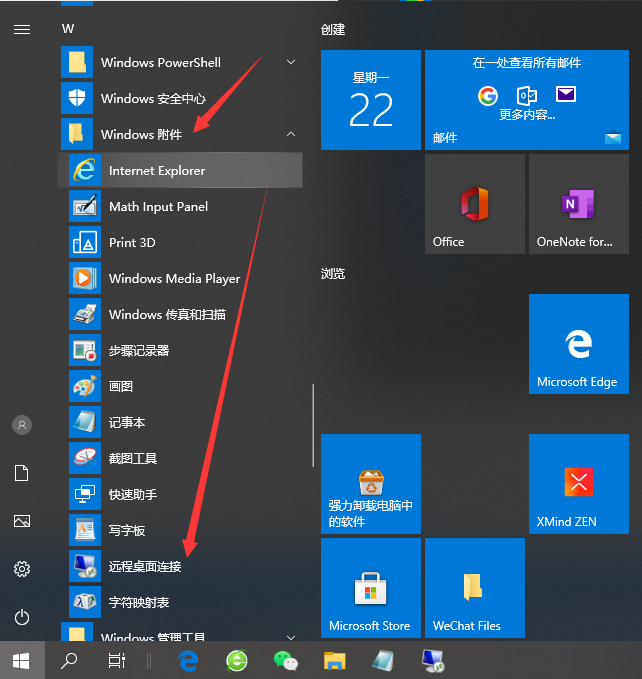
3、点击后出现打开远程桌面。
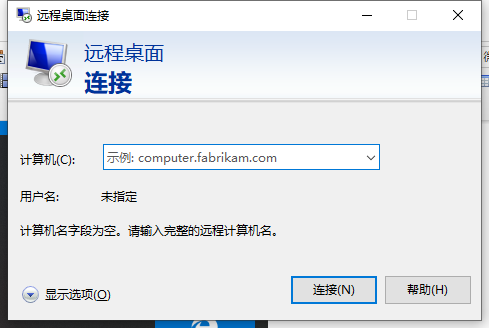
以上就是win10如何打开远程桌面的介绍啦,希望能帮助到大家。